Comment configurer de nouvelles notifications et paramètres de messagerie dans MS Outlook
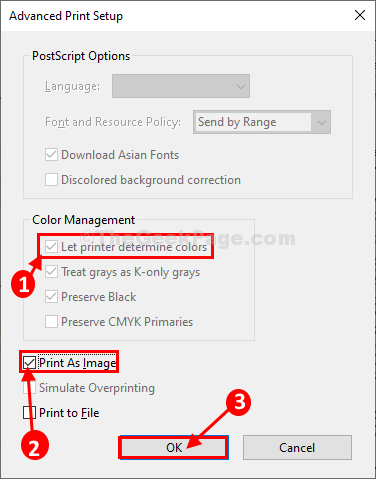
- 3722
- 212
- Romain Martinez
Dans cet article, nous allons montrer comment obtenir de nouvelles notifications par e-mail et comment modifier les paramètres de notification et le son de MS Outlook. Nous allons d'abord voir comment obtenir une notification par e-mail chaque fois qu'un nouvel e-mail apparaît à l'aide du système d'alerte de bureau, puis comment modifier le son de notification.
Comment obtenir une nouvelle notification par e-mail dans MS Outlook-
Il existe deux façons de configurer un nouveau E-mail Système d'alerte de notification dans MS Outlook.
Méthode-1 Activer l'alerte de bureau-
Vous pouvez activer 'Affichage d'alerte de bureau' depuis Options Outlook. Pour activer l'option, suivez ces étapes faciles-
1. Cliquer sur Recherche boîte puis tapez "perspectives".
2. Maintenant, cliquez sur "Perspectives" du Recherche résultat.
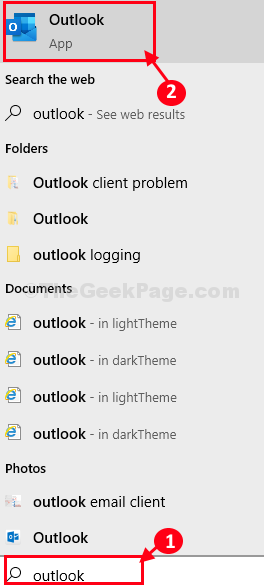
MS Outlook sera ouvert.
3. Maintenant, cliquez sur "Déposer»Dans la barre de menu.
4. Faites défiler vers le bas puis cliquez sur "Options".
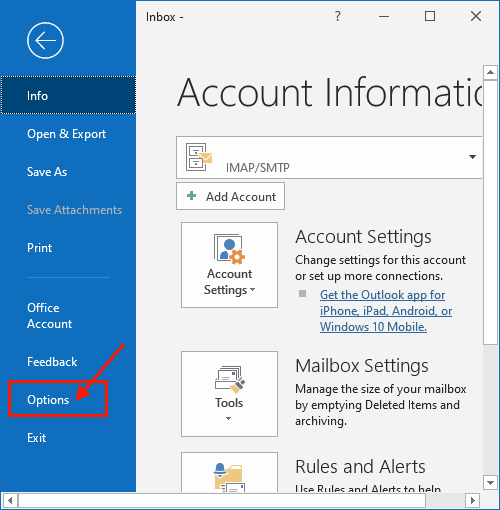
5. Maintenant, cliquez sur "Poster”Sur le côté gauche du Options Outlook fenêtre.
6. Ensuite, sur la fenêtre du côté droit, vérifier l'option "Jouer un son".
7. De même, vérifiez également l'option "Afficher une alerte de bureau".
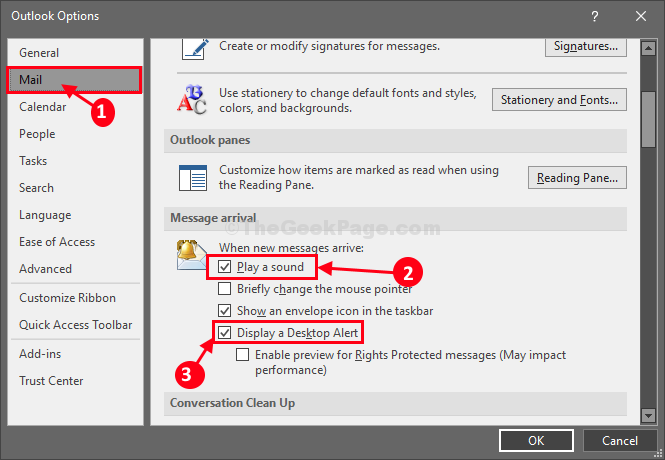
7. Enfin, cliquez sur "D'ACCORD«Pour enregistrer les modifications.
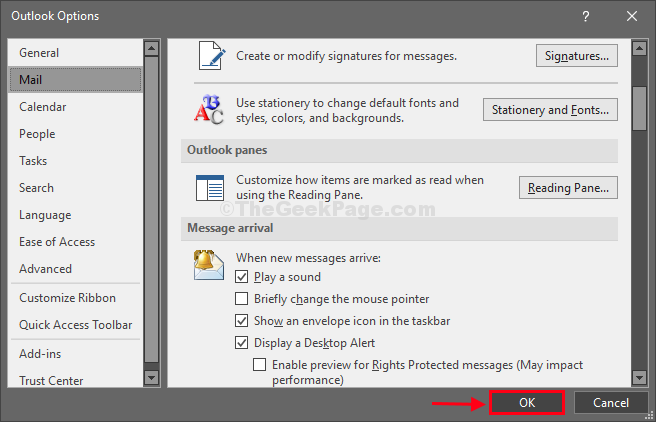
Maintenant, fermez le MS Outlook fenêtre.
Envoyez un e-mail au compte de messagerie associé au MS Outlook sur ton ordinateur. Vous entendrez un petit son et l'alerte de messagerie vous sera montrée.
Méthode-2 Ajuster les paramètres pour obtenir une alerte par e-mail Outlook-
Vous pouvez configurer un nouveau E-mail Notification de la Paramètres fenêtre.
1. Presse Key Windows + i ouvrir Paramètres. Maintenant, cliquez sur "Système«Gérer les notifications.
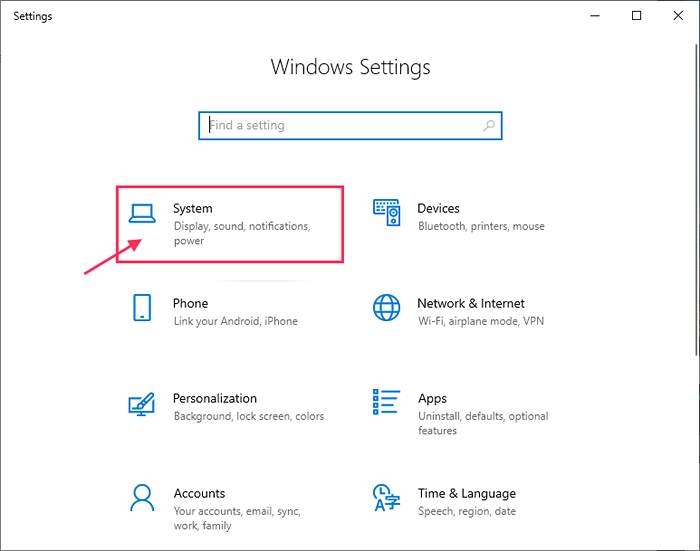
2. Maintenant, cliquez sur "Notification et actions".
3. Ensuite, essayez de trouver MS Outlook sur le côté droit du Paramètres fenêtre, sous le «Notification & Actions" section.
4.Si vous pouvez voir «MS Outlook» activer il.
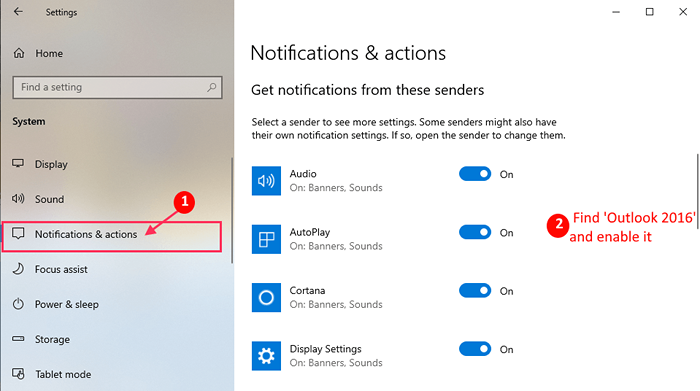
Maintenant, au cas où vous ne trouverez pas "MS Outlook" sous "Notification et actions" dans Paramètres, puis suivez ces instructions-
un. Envoyer un nouveau courrier à partir de Perspectives et rouvrez le «Notifications et actions" dans Paramètres. Maintenant, vous devriez pouvoir trouver dans la liste et activer "Perspectives".
b. Si vous utilisez une ancienne version de Perspectives (comme Outlook 2010), mettez à jour votre Perspectives à la dernière version.
3. Lorsque vous permettrez «Perspectives"Vous devrez vérifier les options de notification. Assurez-vous que vous avez vérifié "Afficher les bannières de notification","Afficher les notifications dans le centre d'action" et "Jouer un son lorsqu'une notification arrive".
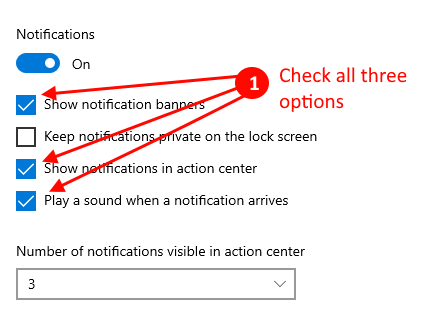
Après avoir activé la notification dans le Paramètres application, vérifiez si cela fonctionne en envoyant un nouvel e-mail à votre adresse e-mail associée à MS Outlook.
Comment modifier les paramètres sonores pour une nouvelle alerte de messagerie-
Vous pouvez modifier le son d'alerte sur votre ordinateur lors de la réception d'une nouvelle notification.
1. Presse Clé Windows + R lancer Courir fenêtre.
2. Copier coller en ce Courir fenêtre puis frapper Entrer ouvrir Son fenêtre.
mmsys.Sound CPL
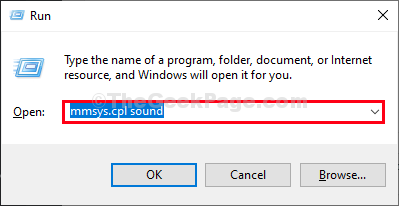
3. Dans le Son fenêtre, allez au «Son»Onglet.
4. Maintenant en 'Événements du programme:'Section, faites défiler vers le bas pour trouver et sélectionner "Nouvelle notification de courrier".
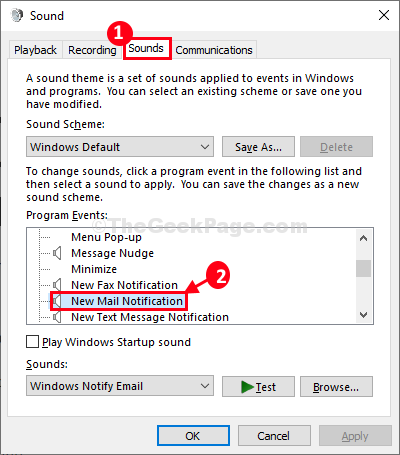
5. Maintenant, sous Des sons: Vous pouvez sélectionner le son de votre choix qui sonnera chaque fois qu'un nouvel e-mail arrivera.
6. Vous pouvez essayer le nouveau son en cliquant simplement sur "Test".
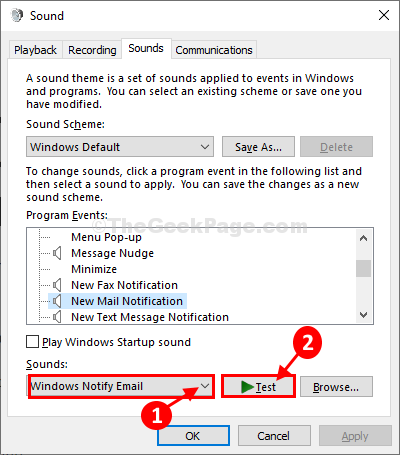
7. Enfin, cliquez sur "Appliquer" et "D'ACCORD«Pour enregistrer les modifications sur votre ordinateur.
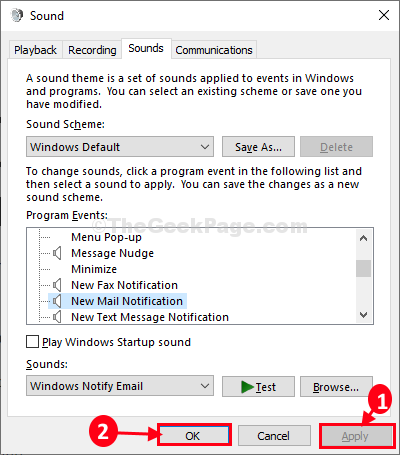
Fermer Son fenêtre.
Tu viens de régler MS Outlook Pour recevoir une notification avec un son distinctif chaque fois qu'il y a un nouvel e-mail autour de votre boîte de réception.
- « Erreur de profil s'est produit problème dans Chrome (résolu)
- Fix- Le fichier PDF imprime très lentement »

